最近家人購入了二手的Google Glass(explore edition)因而有機會來玩玩這個很具未來性的科技產品,雖然這東西已經不算新鮮貨,網路上也已經有許多資料可以參考,這邊就紀錄一下我個人在試用的過程中的一些體驗~
配戴眼鏡
雖然觀景鏡片可以水平調角度,如果原本就帶著眼鏡再掛上Google Glass,畫面還是很難看清楚右上角的螢幕畫面,如果要舒適看清楚螢幕畫面甚至在未來順利使用「眨眼操作」還是得帶隱形眼鏡。
設定眼鏡
恢復原廠設定
Glass同時只能設定一個Google帳號,要重新設定眼鏡最快的方式就是直接恢復原廠設定。
安裝My Glass App與手機配對
要設無論是Android或是iOS都可以下載 MyGlass 這個Mobile App(以下用 MyGlass 代表),方便透過藍牙與手機配對結合以進一步設定Glass,手機上如果已經有登入Google帳號也可以直接沿用設定至眼鏡中
設定wifi網路連線
在Glass網路設定中可以看到自動掃描到的wifi訊號(僅支援2.4G網路),如果是無安全驗證的網路可以直接連線,不過家裡的網路往往都是有設密碼的,一開始很好奇難道密碼要用講的嗎?
答案揭曉~設定私密wifi的方式有兩種:「透過手機上的 MyGalss」或「掃QR Code」
從
MyGlass手動輸入SSID + 加密方式 + 密碼
如果手機有安裝My Glass並做好藍牙配對,可以直接在裡面新增網路掃QR Code
沒有My GlassApp可用,或不想跟手機配對也可以透過網頁設定介面手動輸入SSID與密碼即可產出QR Code
在Glass中選擇要使用的wifi訊號後就會進入QR Code掃描畫面,不太需要對特別準,掃描後可以一次把「wifi連線」與「登入Google帳號」搞定
開始體驗 Google Glass各項功能!
「OK Glass!」語音命令
剛開始最快的入門操作就是念出「OK Glass」,就會進入語音命令模式…
這時可以透過語音呼叫眼鏡去拍照、錄影、傳訊息 … 等等操作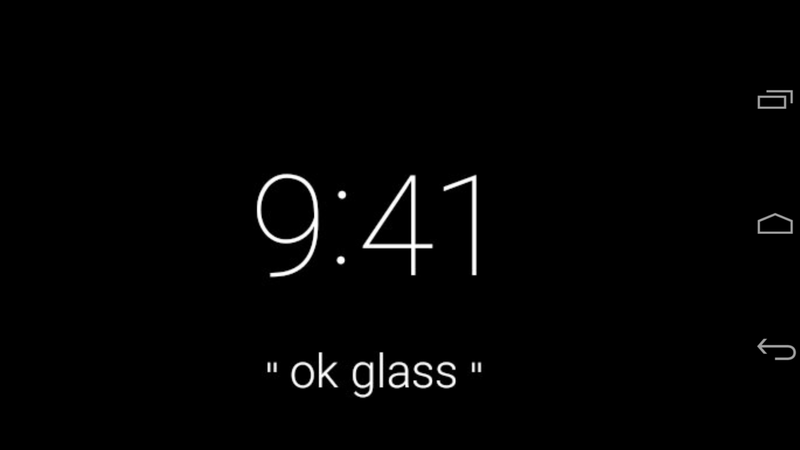
拍照與錄影
拍照後會自動同步至Google相簿,錄影時間預設是10秒,拍攝時點一下眼鏡可以延長拍攝時間
也可以透過「眨眼操作」來呼叫眼鏡拍照,使用前需要先校準才感應得到
來點音樂吧~
有Google Music帳號可以直接查詢歌曲播放,骨傳導的音量不算大聲但也還算可以接受,如果還是覺得太小聲也可以加裝內附的耳機。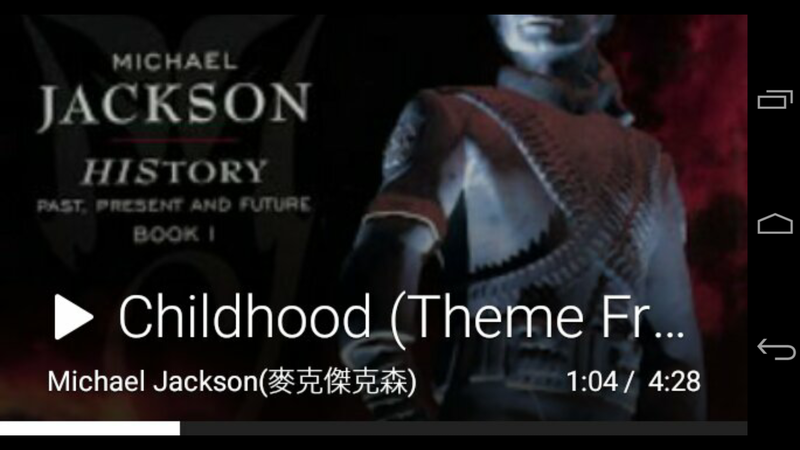
免費安裝其他Glassware
跟手機一樣,也有Glass專用的軟體可以擴充更多功能,稱之為Glassware,透過 MyGlass 或網頁設定介面即可啟用想要安裝的Glassware,這邊簡單介紹幾款我用過覺得蠻有趣的Glassware。
Star Map
這是一個觀星軟體,打開後抬頭轉轉看看就可以看到該方位的星像資訊
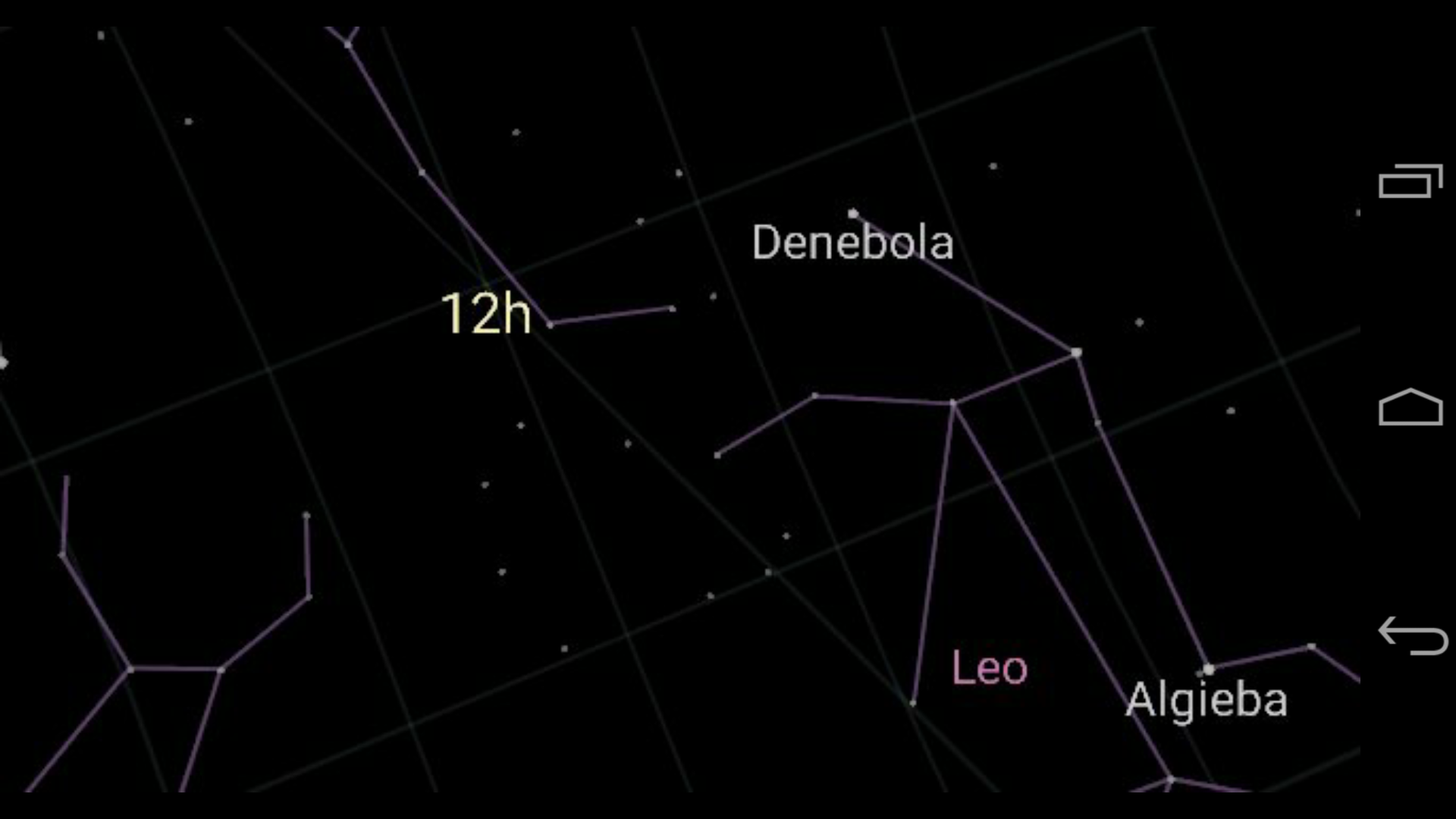
Word Lens
手機上也有的即時翻譯軟體,非常適合在旅遊時使用!
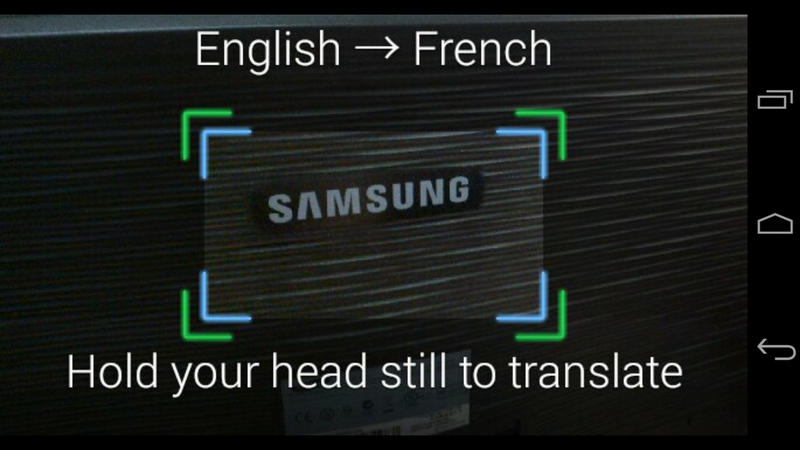
翻譯前
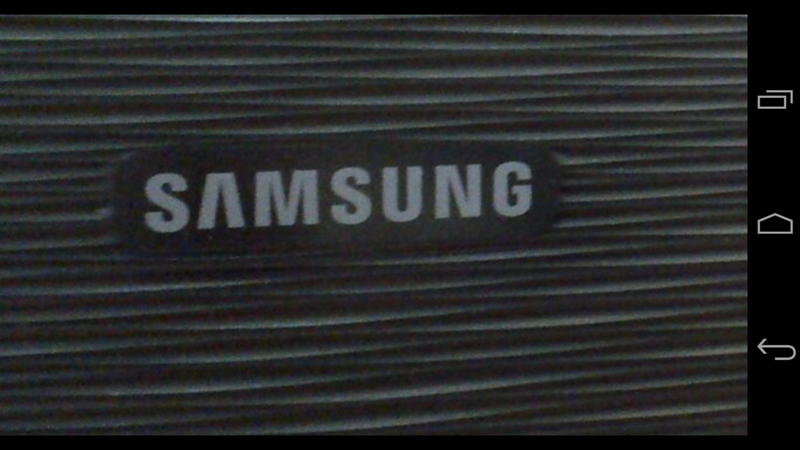
翻譯後
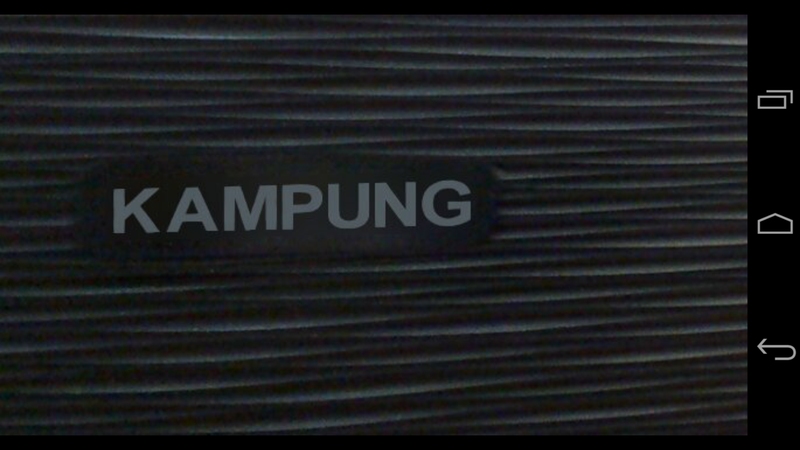
Color Detector
鏡頭看到什麼東西就把顏色轉成色碼
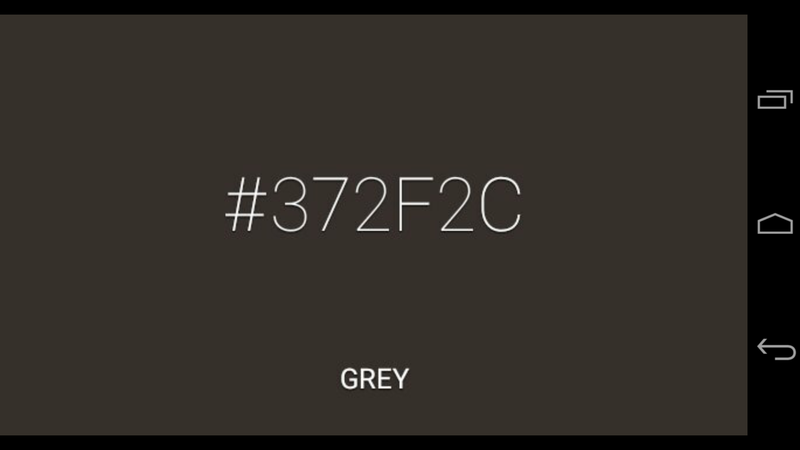
其他可能遇到的問題
有支援中文嗎?
從設定到使用都是全英文的介面,有基本英文程度應該問題不大,但如果這方面有困難則難以使用,OK Glass 語音辨識也是全英文,因此無法傳中文訊息
可以擷取眼鏡螢幕畫面嗎?
MyGlass 中可以直接秀出眼鏡畫面,再透過手機螢幕擷取即可